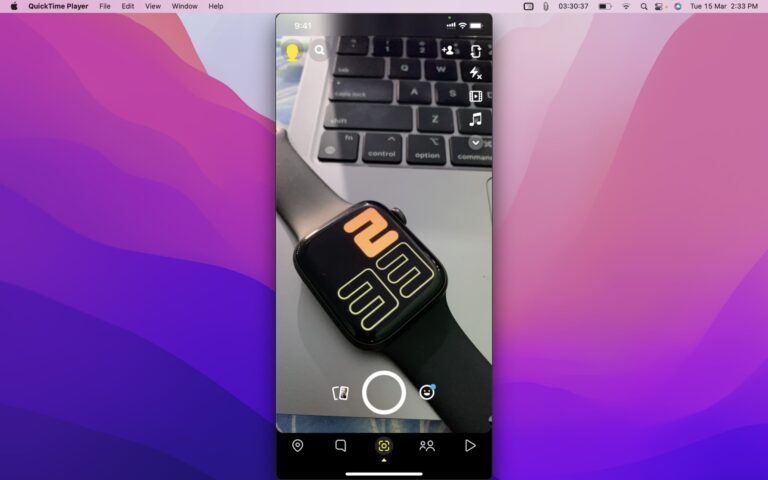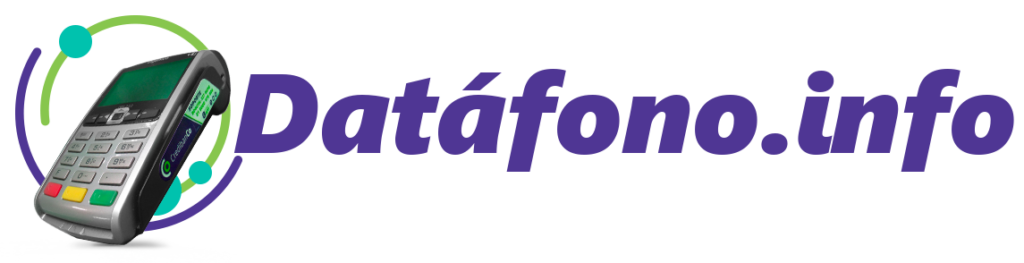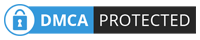Cuando tomas una captura de pantalla de un Snap, se notifica al usuario que tomaste una captura de pantalla. Sin embargo, si desea tomar una captura de pantalla en Snapchat sin informar a la otra parte, aquí hay tres soluciones para hacerlo.
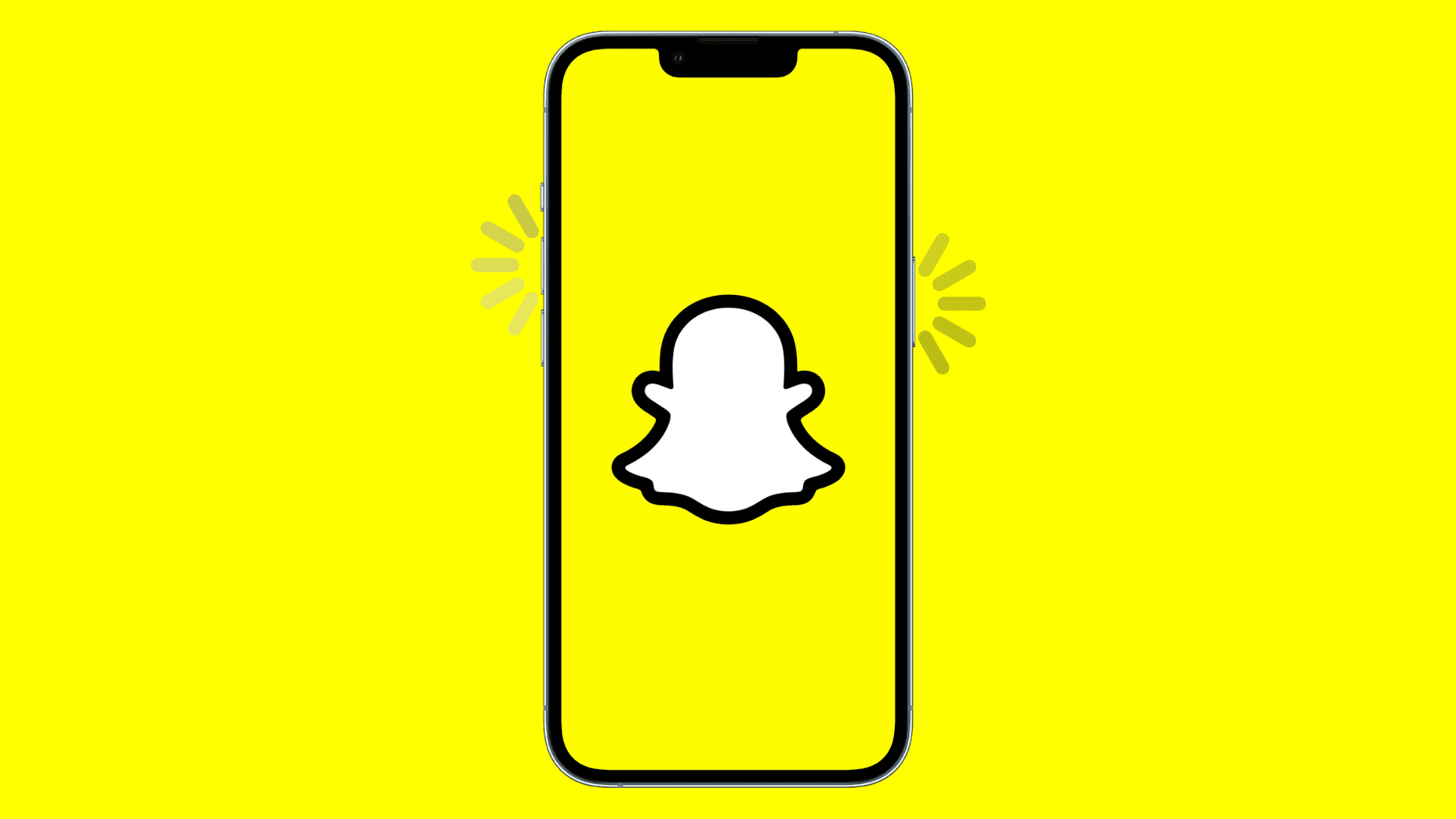
Ha tomado con éxito una captura de pantalla sin informar a la otra persona.
A continuación, reinicie su iPhone, desactive el Modo avión y vuelva a descargar Snapchat desde la App Store.
Esta es una forma muy poco práctica de hacer capturas de pantalla en un instante, pero funciona.
2. Tome una captura de pantalla de Snapchat en iPhone usando su Mac
Su iPhone tiene una grabadora de pantalla incorporada. Pero al igual que las capturas de pantalla, cuando realiza una grabación de pantalla en el iPhone, informará al otro usuario de Snapchat.
Sin embargo, si tiene una Mac, puede usar QuickTime para ver el contenido en la pantalla de su iPhone y luego tomar una captura de pantalla. Esta es probablemente la mejor manera de hacer una captura de pantalla de Snapchat sin enviar una notificación.
Tenemos un tutorial que le muestra cómo usar su Mac para grabar la pantalla de su iPhone. Pero para hacer las cosas más fáciles, aquí hay un resumen:
1) Siga los pasos para grabar la pantalla de su iPhone en Mac usando QuickTime Player .
2) Una vez que esté listo para iniciar la grabación de la pantalla del iPhone en Mac, abra Snapchat en su iPhone. Verás la pantalla de la aplicación Snapchat en tu Mac.
3) Ahora, puede iniciar la grabación en Mac. Esto creará un video de todo lo que sucede en la pantalla de su iPhone, incluida la grabación de Snaps dentro de Snapchat. O, una mejor manera es que en lugar de grabar un video de la pantalla, puede tomar una captura de pantalla en Mac de esta ventana de QuickTime Player (que muestra el Snapchat de su iPhone).
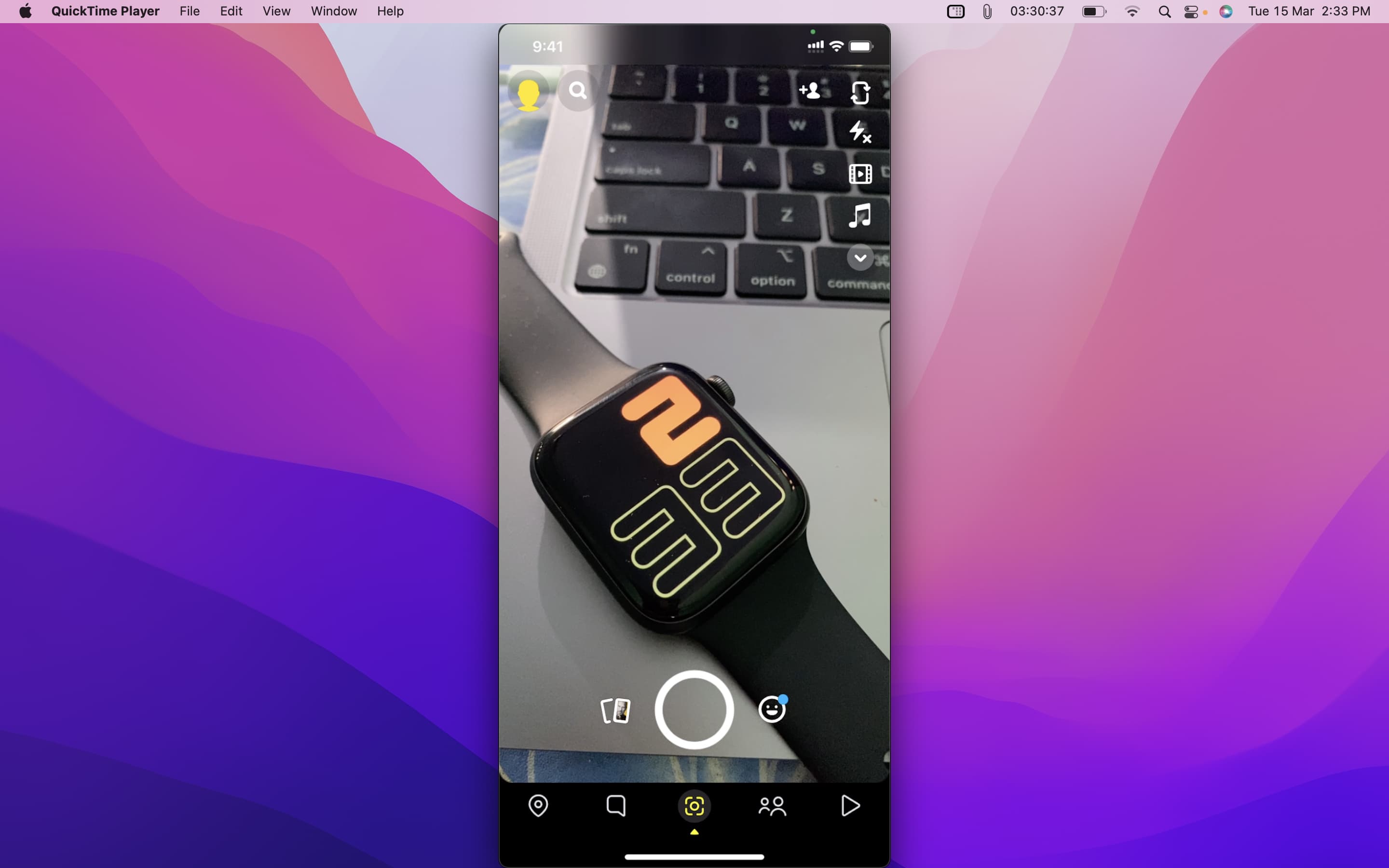
3. Usa otro dispositivo para tomar una foto del Snap
Estoy seguro de que ya sabías esto, pero aún así, aquí hay un recordatorio.
Puede abrir el Snap en su iPhone y luego usar otro teléfono o cámara para tomar una foto de este Snap. Si lo desea, estos son algunos de los mejores consejos de fotografía y cámara de iPhone para ayudarlo a tomar una buena foto.
Ajustes de jailbreak para tomar capturas de pantalla de Snapchat sin notificar
Si prefiere evitar la App Store y usar un ajuste de jailbreak en su lugar, está de suerte. Snapchat Log es un paquete gratuito en Cydia en el repositorio de BigBoss que registra todos sus Snaps enviados y recibidos en Snapchat. La otra persona nunca es notificada de este comportamiento, y puedes almacenar tantos Snaps antiguos como desees. Snapchat Log está integrado directamente en Snapchat con un botón para abrirlo, al que se accede tocando el icono de configuración en la esquina superior derecha.
Según lo sugerido por nuestros lectores, Phantom para Snapchat también es un excelente ajuste de jailbreak para obtener un control preciso sobre Snapchat. El tweak se integra directamente dentro de Snapchat para proporcionar varias funciones, incluida la capacidad de mantener instantáneas permanentemente, deshabilitar el gesto de espera para mantener las instantáneas abiertas, guardar automáticamente fotos y videos enviados, seleccionar varios contactos a la vez, escribir texto ilimitado para subtítulos, recortar imágenes, y más. Phantom es gratis en Cydia en el repositorio de BigBoss.
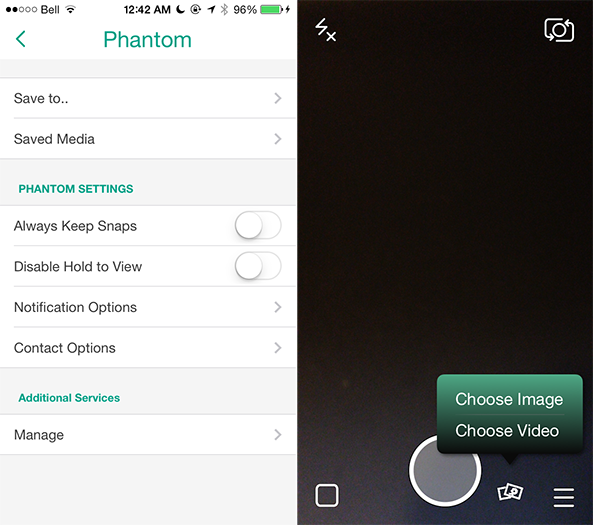
Hay otros ajustes de jailbreak que le permiten tomar capturas de pantalla sin enviar notificaciones, pero también ofrecen toneladas de funciones adicionales que eliminan cualquier limitación de Snapchat. Tales ajustes de jailbreak incluyen Snap + para Snapchat y GhostPrefs .
Anteriormente, también podía usar aplicaciones de iOS como Sneakaboo, Snapkeep, SnapBox, SnapSpy y KeepSnap para guardar un Snap sin informar a la otra parte. Sin embargo, la mayoría de estas aplicaciones ya no están actualizadas ni funcionan.